แนวทางการแก้ไขปัญหาในกรณีที่ไฟล์วิทยานิพนธ์ที่ได้มาจากการที่นิสิตนักศึกษา ทำการ save to cloud จาก iThesis Add-in เข้าสู่ระบบ โดยระบบจะทำการ Generate ไฟล์เป็น 2 ประเภท คือ .docx และ .pdf หรือได้มาจากการที่นิสิตนักศึกษาได้ทำ การอัปโหลดไฟล์ LaTex เข้าสู่ระบบจากเมนู REVISION & APPROVAL โดยระบบได้ทำการ Generate ไฟล์เป็น .pdf ให้
ซึ่งในกรณีที่ไฟล์วิทยานิพนธ์ของเกิดความเสียหายจากการที่ระบบทำการ Generate ไฟล์ ออกมาได้ไม่สมบูรณ์นั้น เช่น ข้อมูลบางส่วนในวิทยานิพนธ์หายไป เจ้าหน้าที่ผู้ดูแลระบบสามารถทำการเข้าไปแก้ไขไฟล์วิทยานิพนธ์ฉบับดังกล่าว เป็นไฟล์ฉบับใหม่ โดยการ Replace แทนไฟล์เดิมที่มีปัญหา โดยไฟล์ที่จัดเตรียมมาใช้แทนนั้นควรเป็นไฟล์ที่ทำการ Convert นอกระบบ
วิธีการ Replace file
- จัดเตรียมโปรแกรม และตั้งค่าการเชื่อมต่อระบบ
– ติดตั้งโปรแกรม WinSCP
– ตั้งค่าการเชื่อมต่อระบบโดยใช้กลไกของ SSH key-based authentication - login ในส่วนของโปรแกรม WinSCP ด้วยสิทธิ์ที่ได้บน Server และเข้าไปที่ Path /tmp และจัดเตรียมไฟล์ .pdf ที่ต้องการนำมา Replace
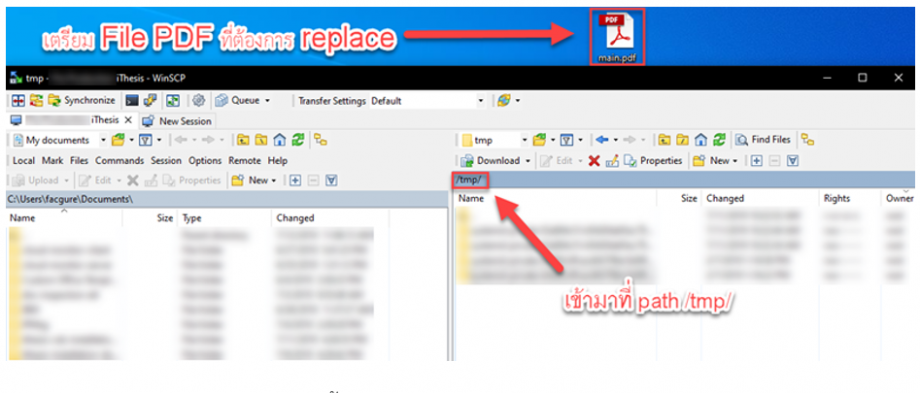
- ใช้ WinSCP ในการอัปโหลดไฟล์ขึ้นมาบน Server
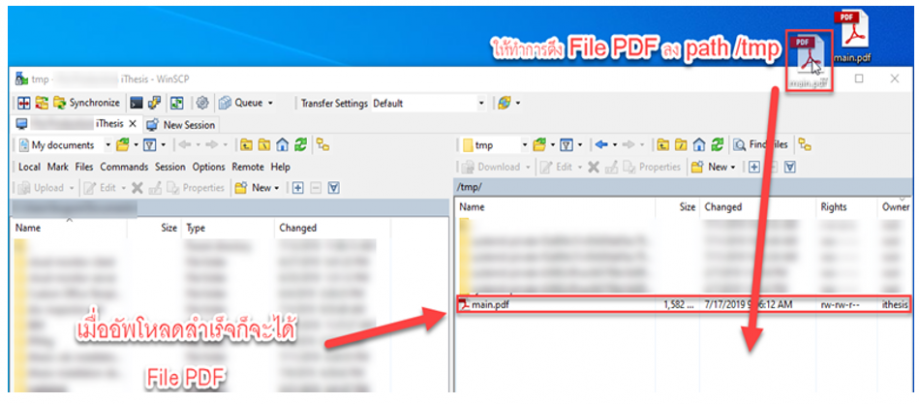
- login เข้าสู่ PuTTY ด้วยสิทธิ์ที่ได้บน Server และเข้าไปที่ Path /tmp ด้วยคำสั่ง cd /tmp/ และใช้คำสั่ง ll เพื่อเช็ครายการไฟล์
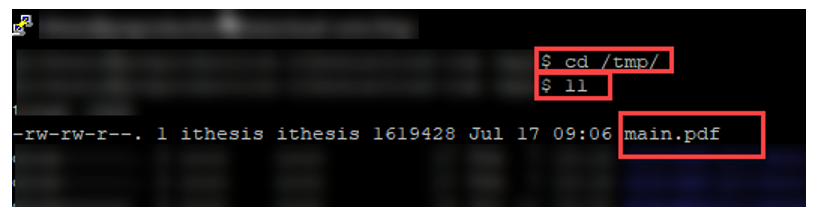
- หลังจากที่พบไฟล์ แล้วให้ทำการ Switch User เข้าสิทธิ์ root เพื่อใช้ในการจัดการไฟล์ด้วยคำสั่ง su username ที่มีสิทธิ์ root เช่น su root

- หลังจากทำการ Switch User เสร็จแล้วให้เข้าไปยัง Path /home/Volume/app-webapp/file/[iThesis_name]/[เลข 2 ตัวหน้ารหัสนักศึกษา]/[เลข 2 ตัวท้ายของรหัสนักศึกษา]/[รหัสนักศึกษา] ด้วยคำสั่ง cd เช่น cd /home/volumn/app-webapp/file/ithesisGG/60/23/6099993323 จากนั้นพิมพ์คำสั่ง ll เพื่อเช็ครายการไฟล์ทั้งหมด

- เข้าไปยังเว็บพอร์ทัล Login ด้วย Account ของนักศึกษาที่พบปัญหา (ในข้อ 7-9 นี้ ท่านเจ้าหน้าที่ผู้ดูแลระบบสามารถขอข้อมูลในส่วนนี้จากนักศึกษา โดยไม่ต้อง Login เข้า Account ของนักศึกษา)
- เข้าไปยังเมนู REVISION & APPROVAL
- ตรวจสอบช่วงเวลาที่นักศึกษาได้ทำการ Save to cloud ใน Revision ฉบับที่พบปัญหา
- นำช่วงเวลาที่ได้มาจากการตรวจสอบ เลือกการเข้าดูโฟลเดอร์ จากนั้นใช้คำสั่ง cd ชื่อไฟล์รูปแบบ Timestamp เท่านั้น
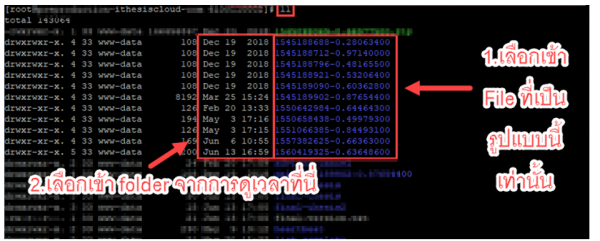
- เข้าสู่โฟลเดอร์ดังกล่าว ให้ใช้คำสั่ง cd file เพื่อเข้า folder file ที่ต้องการ
- เมื่อเข้ามาใน Folder file แล้วให้ทำการหาไฟล์ .pdf ที่ต้องการ Replace โดยรูปแบบไฟล์จะมีลักษณะ “รหัสนักศึกษา.pdf ” ยกตัวอย่างเช่น 57188887770.pdf
- ให้ทำการ Backup ไฟล์ .pdf โดยการเปลี่ยนชื่อไฟล์ดังกล่าว(ควรเป็นชื่อที่กลับมาดูอีกครั้งแล้วสามารถเข้าใจได้) เช่น รหัสนักศึกษา_bak.pdf โดยใช้คำสั่ง “mv ชื่อแฟ้มเก่า ชื่อไฟล์ใหม่” ตัวอย่างเช่น mv 57188887770.pdf 57188887770_bak.pdf
จากนั้นใช้คำสั่ง ll เพื่อเรียกดูรายการไฟล์ทั้งหมด โดยจะสังเกตุได้ว่าไฟล์เดิมจะถูกเปลี่ยนชื่อใหม่ที่เราต้องการทำ backup ไว้เรียบร้อยแล้ว
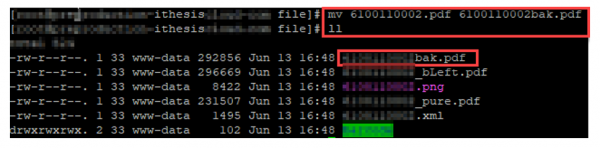
- หลังจาก Backup ไฟล์ .pdf แล้ว ให้ใช้คำสั่ง pwd จากนั้นทำการ Copy ในส่วนของ Path ไว้
- เมื่อ Copy Path ไว้เเล้ว เข้ามายัง Path /tmp โดยใช้คำสั่ง cd และใช้คำสั่ง cd /tmp

- ทำการย้ายไฟล์ .pdf ไปยัง Path /home/volumn/app-webapp/file/[iThesis_name]/[เลข 2 ตัวหน้าของรหัสนักศึกษา]/[เลข 2 ตัวท้ายของรหัสนักศึกษา]/[รหัสนักศึกษา]/[ช่วงเวลาที่อัปโหลดไฟล์]/file/
โดยการใช้คำสั่ง mv <file .pdf> <path ที่จะ replace หรือ Path ที่เรา Copy ไว้> จากนั้นใช้คำสั่ง ls จะพบว่าไฟล์ดังกล่าวได้ถูกย้ายเรียบร้อยแล้ว

- เข้าไปยัง Path ที่ copy ด้วยคำสั่ง cd จากนั้นใช้คำสั่ง ll เพื่อทำการเช็คไฟล์ และสิทธิ์


- จะเห็นได้ว่าสิทธิ์ในการเข้าถึง และเจ้าของในส่วนของไฟล์ใหม่ และไฟล์ใหม่ยังไม่เหมือนกัน ให้ทำการเปลี่ยนให้สอดคล้องกันโดยใช้คำสั่ง chmod 644 <file.pdf> และ chown <user>:< group> <filename>***ตัวอย่าง chmod 644 main.pdf และ chown 33:www-data main.pdf ***
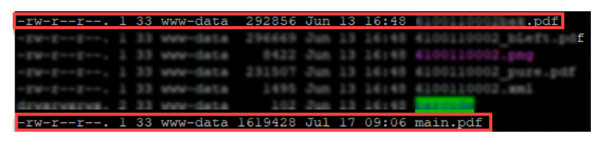
- เสร็จสิ้นการ Replace ไฟล์
Tiny URL for this post:
